- SpreadJS 개요
- 시작하기
- JavaScript 프레임워크
- 모범 사례
- 기능
- SpreadJS 템플릿 디자이너
- SpreadJS 디자이너 컴포넌트
- 터치 지원
- 수식 참조
- 가져오기 및 내보내기 참조
- 자주 사용하는 이벤트
- API 문서
- 릴리스 노트
데이터 표식
SpreadJS는 사용자가 다양한 모양과 선 유형을 사용하여 데이터 표식을 구성할 수 있도록 하여 강력한 차트를 생성할 수 있도록 지원합니다. 데이터 표식은 차트에서 데이터 포인트를 강조하는 데 사용됩니다.
꺾은선형 차트 및 분산형 차트 작업 시, 데이터 표식의 모양을 변경하면 계열을 구분하고 데이터 시각화를 향상시킬 수 있습니다.
다음 차트 유형들은 워크시트에서 데이터 표식 구성을 지원합니다:
표식이 있는 꺾은선형 차트
표식이 있는 100% 기준 누적 꺾은선형 차트
표식이 있는 누적 꺾은선형 차트
직선 및 표식이 있는 분산형 차트
곡선 및 표식이 있는 분산형 차트
표식이 있는 방사형 차트
SymbolShape 열거형은 차트에서 데이터 표식을 구성할 때 사용할 수 있는 다음과 같은 표식 유형을 제공합니다.
SymbolShape | 값 | 이미지 |
|---|---|---|
circle | 0 |
|
dash | 1 |
|
diamond | 2 |
|
dot | 3 |
|
none | 4 | none |
plus | 6 |
|
square | 7 |
|
star | 8 |
|
triangle | 9 |
|
x | 10 |
|
LineType 열거형은 차트에서 데이터 표식을 구성할 때 다음과 같은 선 유형을 제공합니다:
LineType | 값 | 이미지 |
|---|---|---|
solid | 0 |
|
dot | 1 |
|
dash | 2 |
|
lgDash | 3 |
|
dashDot | 4 |
|
lgDashDot | 5 |
|
lgDashDotDot | 6 |
|
sysDash | 7 |
|
sysDot | 8 |
|
sysDashDot | 9 |
|
sysDashDotDot | 10 |
|
예시
예를 들어, 웹 브라우저의 사용량을 꺾은선형 차트로 표시하는 비즈니스 애플리케이션을 사용하고 있다고 가정해보겠습니다. 이 경우, 차트 내 개별 포인트의 색상과 모양을 강조하거나, 차트의 다른 데이터를 변경하지 않고 계열의 모든 데이터 포인트를 수정하고 싶을 수 있습니다.
서로 다른 색상과 모양의 데이터 표식을 구성하면 차트가 다른 차트보다 돋보이게 되며, 비즈니스 분석가들이 중요한 정보를 빠르고 효과적으로 조작하고 강조하는 데 도움이 됩니다.
아래 이미지는 표식이 있는 꺾은선형 차트를 보여줍니다. 선 위의 각 포인트는 셀에 위치한 단일 데이터 값을 나타내는 데이터 표식입니다.
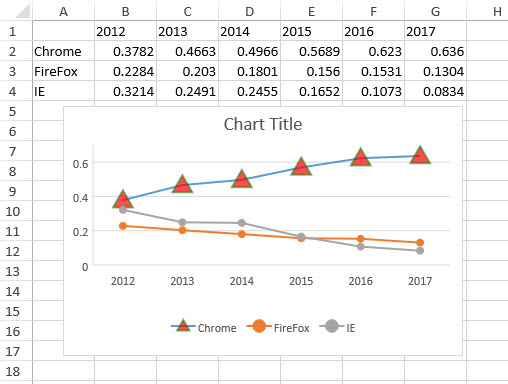
다음 코드 샘플은 꺾은선형 차트에서 데이터 표식을 구성하는 방법을 보여줍니다.
Ask ChatGPT
$(document).ready(function ()
{
var chart_line, chart_lineStacked, chart_lineStacked100, sheet;
window.onload = function ()
{
var spread = new GC.Spread.Sheets.Workbook(document.getElementById("ss"));
var sheet = spread.getActiveSheet();
var dataArray =
[
["", '2012', '2013', '2014', '2015', '2016', '2017'],
["Chrome", 0.3782, 0.4663, 0.4966, 0.5689, 0.6230, 0.6360],
["FireFox", 0.2284, 0.2030, 0.1801, 0.1560, 0.1531, 0.1304],
["IE", 0.3214, 0.2491, 0.2455, 0.1652, 0.1073, 0.0834],
];
sheet.setArray(0, 0, dataArray);
var chart = sheet.charts.add('chart1', GC.Spread.Sheets.Charts.ChartType.lineMarkers, 30, 85, 400, 250, 'A1:G4');
var ser1 = chart.series().get(0);
ser1.symbol =
{
fill: 'red',
fillColorTransparency: 0.3,
size: 20,
shape: GC.Spread.Sheets.Charts.SymbolShape.triangle,
border:
{
color: "green",
width: 2,
lineType: GC.Spread.Sheets.Charts.LineType.solid,
colorTransparency: 0.5,
}
}
chart.series().set(0, ser1);
};
});





















